openSUSE Leap 42.2 64-Bit für den Raspberry Pi 3 selbst ausprobiert
Nachdem gestern openSUSE Leap 42.2 64-Bit für den Raspberry Pi angekündigt wurde, war ich natürlich neugierig. Eigentlich wollte ich in erster Linie sehen, ob es funktioniert und wie die Performance so ist. Ein erster Eindruck also. Die Entwickler von openSUSE geben zu, dass noch nicht alles funktioniert und dass noch viel Arbeit notwendig ist.
openSUSE Leap 42.2 64-Bit für Raspberry Pi 3 installieren
Die Installation ist recht einfach. Wie üblich schreibst Du ein Abbild auf eine SD-Karte oder für den Raspberry Pi 3 auf eine microSD-Karte. Es gibt mehrere Varianten von openSUSE Leap 42.2 für den Raspberry Pi 3. Darunter befinden sich das recht nackte JeOS (Just enough Operating System), Xfce, LXQT und E20 (Enlightenment). Du findest alle Abbilder hier. Jetzt frag mich bitte nicht, warum ich mich für die E20-Version entschieden habe. Wahrscheinlich weil ich Enlightenment schon so lange nicht mehr vor den Augen hatte. Das Abbild schreibst Du so auf die microSD-Karte (meine war /dev/sdc, das ich anstatt /dev/sdX eingesetzt habe):
xzcat [Name-des-Abbildes].raw.xz | dd bs=4M of=/dev/sdX iflag=fullblock oflag=direct; sync
Es funktioniert aber auch mit Etcher, ich hab beide Varianten ausprobiert. Egal mit welcher Methode, das dauert eine Weile. Die Geschwindigkeit der microSD-Karte ist natürlich auch ein Faktor. Ich verwende diese hier – die sind recht flott:
Das System starten
Ist das Abbild eingespielt, kannst Du den Raspberry Pi damit starten. Die Screenshots sind nicht so toll, da ich sie schnell mit der Kamera geschossen habe. Hier ist der Startbildschirm von openSUSE.
Danach startet das System und das kann etwas dauern. Habe einfach ein bisschen Geduld und lass das System etwas denken.
It das System gestartet, meldest Du Dich an. Per Standard ist das Login root und das Passwort linux.
Im Anschluss darfst Du dann Enlightenment einrichten. Du wählst eine Sprache und das entsprechende Profil.
Bei der Einrichtung der Sprache habe ich Deutsch für Enlightenment gewählt, trotzdem hat das System openSUSE teilweise mit mir Englisch gesprochen. Eine Umstellung auf Deutsch schlug fehl, da sich einige Pakete aus irgendwelchen Gründen nicht installieren ließen. Du findest auch Firefox und YaST für die Administration des Systems auf dem Rechner.
openSUSE Leap 42-2 64-Bit für den Raspberry Pi 3 funktioniert
Wie schon erwähnt wird derzeit noch an dem System gearbeitet, es ist aber gut genug, damit experimentieren zu können. openSUSE Leap 42.2 für den Raspberry Pi 3 ist die erste 64-Bit-Distribution, an die Du ohne Umstände kommst und verwenden kannst.
Der Raspberry Pi 3 ist nicht der schnellste Rechner auf Erden, aber die Performance ist erträglich. Firefox oder YaST starten in erträglicher Zeit. Die Systemadministration ist dank YaST für Anwender recht einfach, auch wenn die Komponente derzeit nur Englisch spricht.
Wer einen kleinen Server mit einem 64-Bit-Betriebssystem haben möchte, der dürfte sich eher für die JeOS-Variante interessieren. Manchmal ist weniger mehr – das gilt besonders für Serverchen. Ich werde mir vielleicht in den nächsten Tagen die JeOS-Ansehen. Die interessiert mich ehrlich gesagte gerade mehr als eine Desktop-Variante.
Wartest Du auf eine 64-Bit-Variante von Raspbian / Debian oder wirst Du openSUSE ausprobieren?
Nette Pi-Konstellation
Suchst Du ein VPN für den Raspberry Pi? NordVPN* bietet einen Client, der mit Raspberry Pi OS (32-Bit / 64-Bit) und Ubuntu für Raspberry Pi (64-Bit) funktioniert.


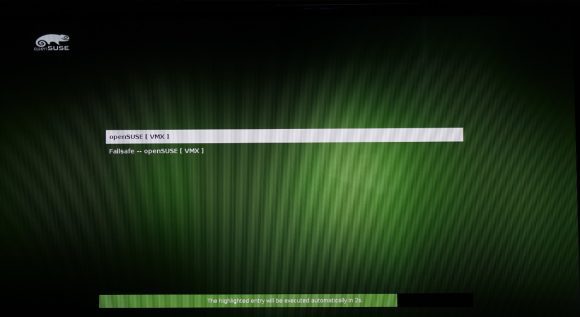

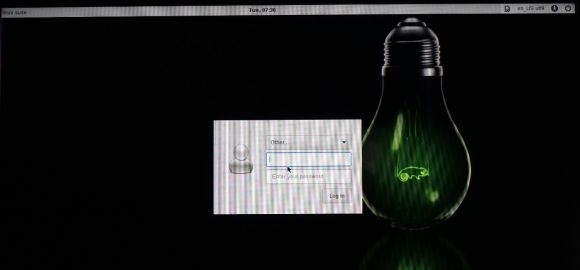
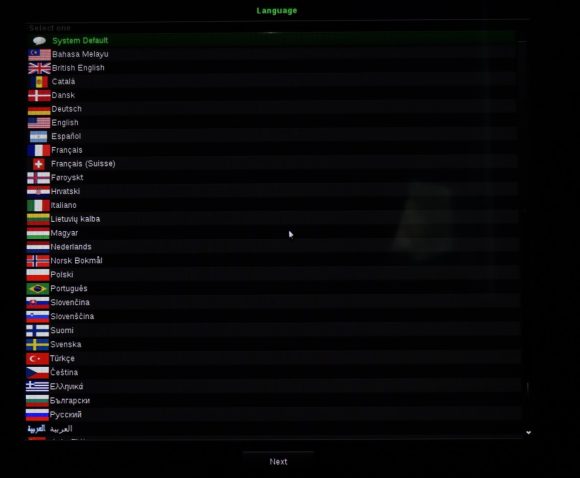
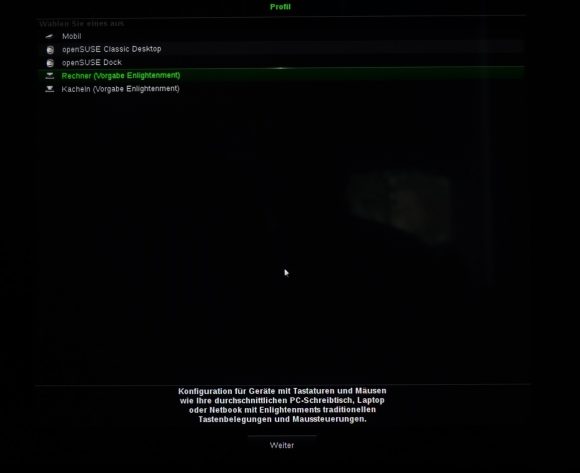
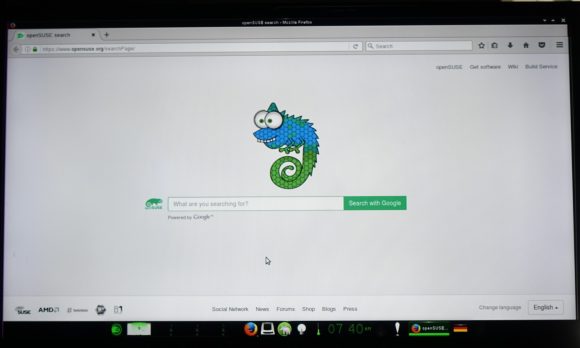























Ich habe die E20-Version heruntergeladen und entpackt. Dann mit Hilfe von Imagewrite das Abbild auf eine 32 Gb große Microdisk geladen.
Eingebaut und gestartet. Es meldet sich der SUSE-Startbildschirm. Dann erscheint ein Textbildschirm mit vielen Meldungen bis zur Login-Aufforderung. root und linux eingegeben. "Have a lot of fun" und das war es dann. Dunkler Bildschirm.